
Owen Little
0
2724
558
Retro-spil forbliver overraskende populære med websteder og endda magasiner dedikeret til deres fortsatte påskønnelse. Et flerårigt populært system er Commodore Amiga, en stationær computer med overraskende grafikfærdighed og et skrivebordsmiljø.
En lidenskabelig brugerbase vedvarer indtil i dag, og Amiga OS findes som et Linux-esque alternativ til Windows (og kan køres på Raspberry Pi 5 Retro-operativsystemer, som du kan gennemgå med brugervenlighed på Linux 5 Retro-operativsystemer, du kan genoverveje med Brugervenlighed på Linux Du ved sandsynligvis allerede, at du kan spille gamle spil på din Linux-enhed takket være emulatorsamlinger som MAME, men vidste du, at forskellige emulatorer er tilgængelige til at køre fulde applikationer? Sådan gør du.).
 Billedkredit: Blake Patterson via Flickr
Billedkredit: Blake Patterson via Flickr
Uanset om du kører en emulator på din Windows, Mac eller Linux desktop (eller endda mobil enhed), afhænger fortsat brug af Amiga-platformen af, at du indlæser en emulator. Herfra skal et diskbillede indlæses ved Kickstart-prompten.
Heldigvis er forskellige emulatorløsninger let tilgængelige.
Efterligning af Amiga på Windows, Linux og Mac
Du finder en emulator, der er egnet til at spille Amiga-spil-rom'er (og app-ROM'er også) på næsten alle aktuelt populære platforme. Vi viser dig især to, en til Windows og en anden til Android.
Når du kører en emulator, har du brug for nogle spil for at spille. Som med ethvert ophavsretligt beskyttet materiale, skal du eje en kopi af et spil for at kunne spille det lovligt. Hvis du har brug for nogle ideer, er vores liste over de 10 bedste Amiga-spil 10 Amiga-spil, du skal spille med en emulator 10 Amiga-spil, du skal spille med en emulator Commodore Amiga er en af de vigtigste konsoller i 16-bit æra. Vil du vide, hvilke spil du skal spille på en Amiga-emulator? Her er 10, du skal prøve! skulle hjælpe, og disse findes i de sædvanlige ROM-oplagringssteder. Når de er downloadet, installeres de let på din Amiga-emulator.
Vælg din emulator
Dit bedste valg til en Amiga-emulator findes på fs-uae.net/download, hjemme hos FS-UAE Amiga-emulator. Mens emulatoren er tilgængelig for Windows, Mac og forskellige Linux-distros (endda SteamOS-spil på Linux er her: Installer SteamOS Beta i dag. Gaming på Linux er her: Installer SteamOS Beta i dag. Hvis du er interesseret i at spille på Linux, skal du bruge SteamOS da din valg af Linux-distribution er en god idé. Denne guide dækker ethvert trin og ethvert spørgsmål, du måtte have under installationen.!), vi ser på Windows-versionen.
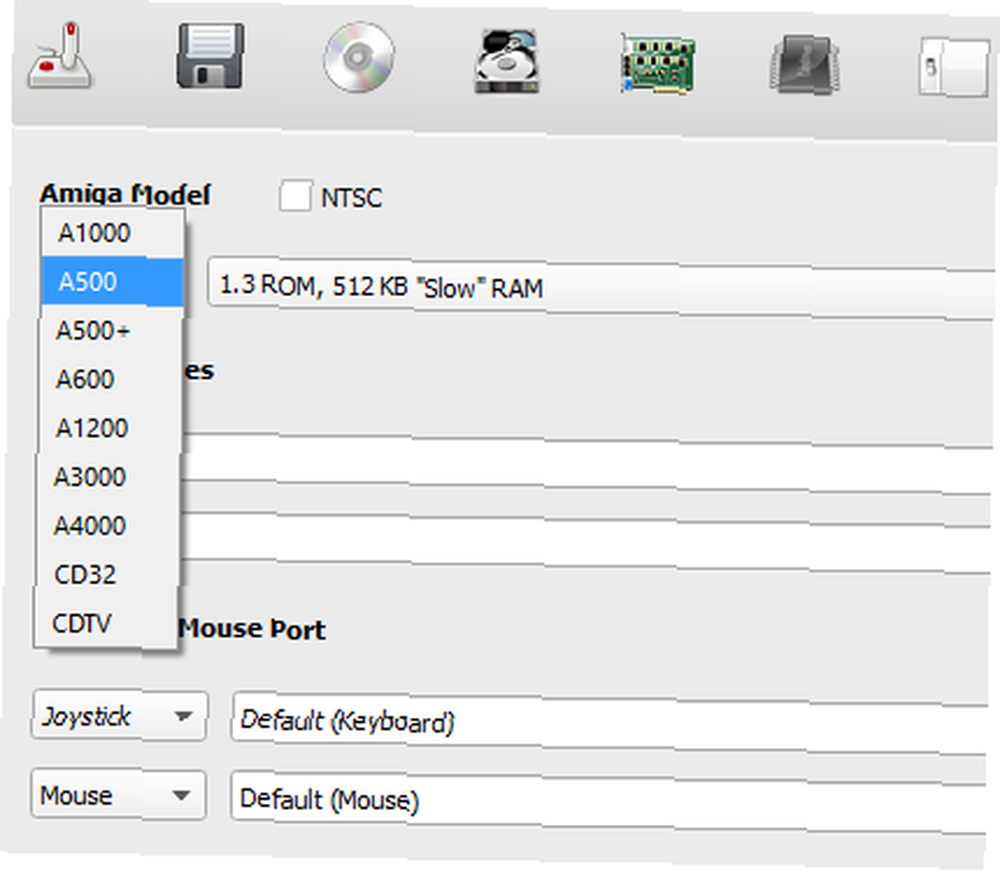
Efter at have downloadet og installeret emulatoren, skal du køre FS-UAE Launcher. Starten er arrangeret i otte faner, som du bruger til at konfigurere din Amiga-emulering. På den første fane skal du vælge den passende Amiga-model til det spil, du ønsker at spille. Du kan vælge fra den originale Amiga 1000 helt frem til CD32 og CDTV. Bemærk, at du også hurtigt kan indlæse en spil-rom her samt konfigurere en controller.
Du skal også vælge en Kickstart ROM. Kickstart var bootstrapping-firmwaren, der forberedte Amiga til at køre software fra en indsat diskette. Forskellige versioner af Kickstart blev udstedt.
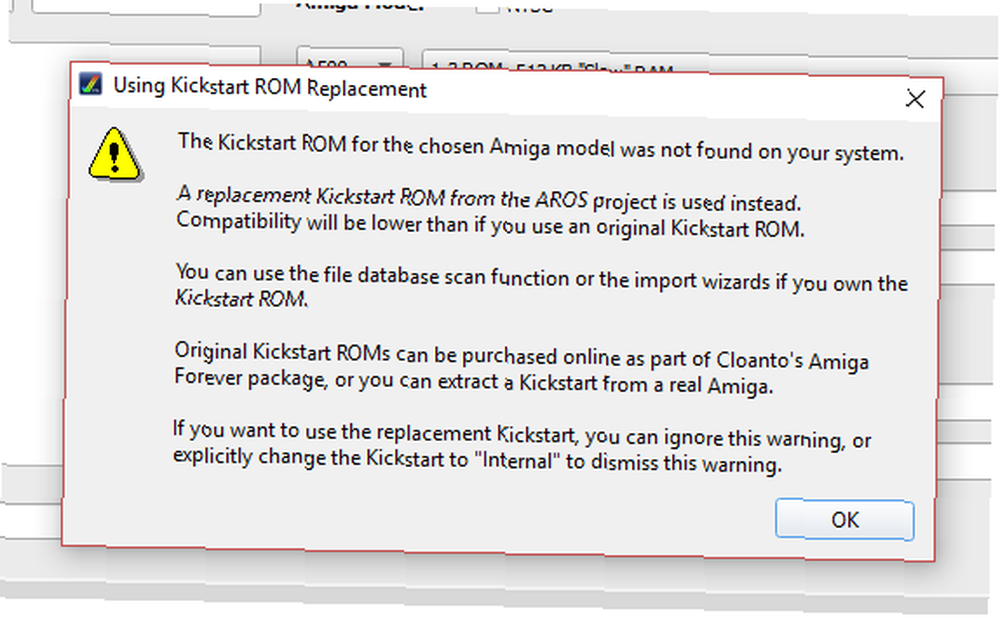
Med FS-UAE kan du bruge standardudskiftningen Kickstart ROM, som oprindeligt blev udviklet til AROS-projektet. Men hvis du har Kickstart-ROM'er på disken, kan du importere disse. Du finder kontrollerne til at vælge en Kickstart ROM på tværs af bunden af emulatorvinduet. Find ud af mere om Kickstart-ROM'er på www.amigaroms.net.
Indlæser et spil-ROM
Indlæsning af et spil (eller app) kan gøres fra den første skærm, hvor der er slots til to disketter. Hvis du har en cd-rom-baseret ROM, kan du indlæse dette fra fanen cd-rom-drev. Tilsvarende er der også en fane Harddiske, som du kan bruge til at konfigurere et bibliotek på din pc til det, han brugte som en HDD. Endelig, hvis titlen er på tværs af flere diskbilleder, kan du bruge fanen Diskettedrev til at indlæse diskene.
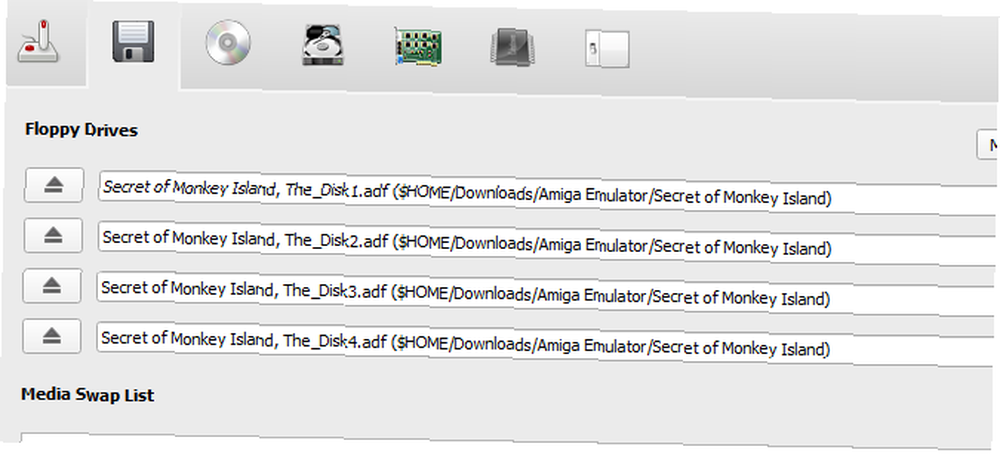
Når din ROM er på plads, er det tid til at klikke på Start. FS-UAE-emulatoren afspiller skrammel disklæselyd FX, formodentlig optaget fra en ægte Amiga, og spillet vil starte.
Indlæsningsproblemer kan løses ved at finjustere konfigurationen; måske tilføje hukommelse, eller bruge en ægte Kickstart ROM. Skærmen til yderligere konfiguration (fanen til højre) skal hjælpe dig her.
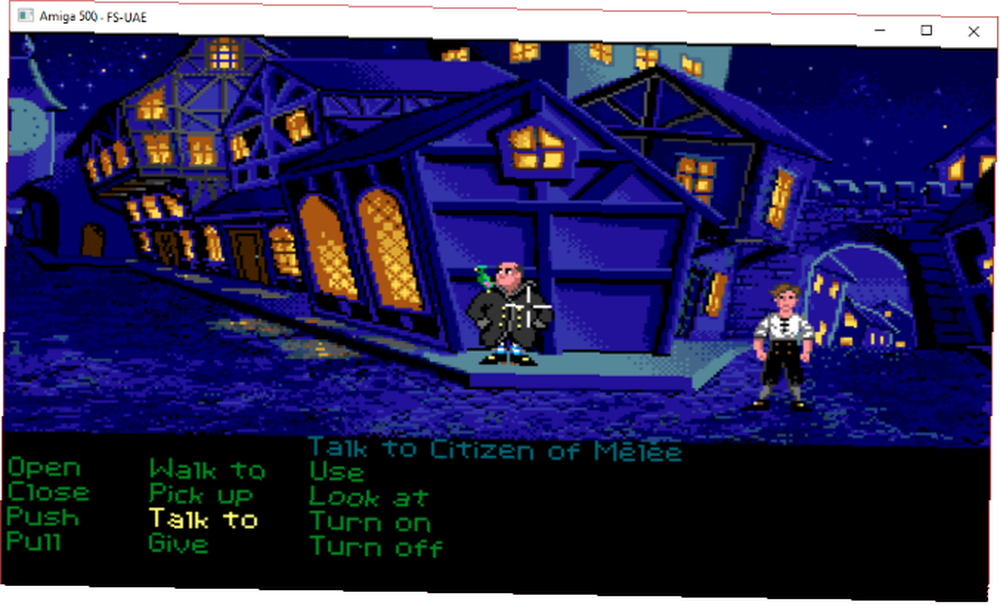
For at køre ScummVM SCUMMVM - En peg-og-klik-eventyrspilemulator SCUMMVM - En peg-og-klik-eventyrspilemulator-titel Hemmeligheden bag abeø med FS-UAE, måtte jeg:
- Forøg den tilgængelige RAM til den emulerede Amiga fra standard 512 KB til 1,5 MB.
- Brug Kickstart 1.3 ROM.
Hvis du har problemer, skal du finde et billede af det originale felt online (brug Google-billeder) for at kontrollere systemkravene. Mens de fleste spil kører på Kickstart 1.3 med 1 MB RAM, er det ikke altid tilfældet.
Sådan emuleres en Amiga på Android
Endnu enklere at konfigurere er emulering af en Amiga-computer på din Android-smartphone eller -tablet (eller endda TV-kasse Android TV-bokse: Hvad er de og hvad kan de gøre? Android TV-bokse: Hvad er de og hvad kan de gøre? Er Android TV bedre end satellit, fjernsyn eller kabel? Her er hvad du har brug for at vide om Android TV-bokse.) Du kan gøre dette ved at installere UAE4ALL 2-appen. Denne video forklarer mere dybtgående:
Når du er i gang, er du klar til at begynde at nyde Amiga-spil på din Android-enhed!
Brug af iPhone?
Som iOS-brugere ved, er emulering på platformen begrænset, og som et resultat er der få emulatorer tilgængelige. En søgning i App Store vil dog afsløre nogle ompakkede Amiga-titler. For eksempel, Tales of Monkey Island, efterfølger til Hemmeligheden bag abeø, er tilgængelig for iPad.
Amigaen: Emuleret
Med en emuleret Commodore Amiga, der kører på din pc eller mobilenhed, har du øjeblikkelig adgang til et bibliotek på over 5000 titler, hvoraf mange sætter grundlaget for den måde, hvorpå spil spilles 30 år senere.
Kender du til en bedre emulator end dem, vi har her? Brug for at vide mere? Giv os dine spørgsmål i kommentarerne herunder.











